电脑机箱组装教程
您好,一、机箱及电源的安装 1请在触碰任何电子元件之前,洗一下手,不是怕弄脏电脑,而是通过洗手可以除去静电,防止电子元件被静电击穿烧坏。有条件的话,也可以戴防静电手套。2拆开机箱,在机箱配件中找到螺柱,固定在机箱上。3在主板配件中找到挡板,将其安装在机箱上。注意:① 正反面不要装反了否则不牢固,装好之后应该是很难取下来的。② 左右也不要反了,跟主板孔位比对一下,不然再拆有点麻烦。③ 翘起来的弹片不要掰弯、弄断,否则装主板很麻烦。4拆出电源包装,将其推入机箱,在用机箱中配的螺丝将其固定(4颗螺丝)。二、CPU、内存、主板安装【谨慎】Intel 平台请注意主板的CPU插槽是非常脆弱的,不要手贱去触摸或其它利器刮。AMD平台请注意CPU针脚,不要歪了。打开主板盖,取下保护塑胶片(图中没有,小编的扔掉了,无法给大家展示),将CPU轻轻放入,注意卡槽,不要错了方向。装好之后盖回,压好。如果使用CPU 配的散热器,底座已经有散热硅胶,直接压上。锁好螺栓,检查散热器无法拔出来为装好。如果使用自购散热器,可能需要在CPU上面涂抹散热硅胶。有底座的装好底座。根据内存的缺口,插入内存条,插反了插不进去的,看清楚,听到滴答一声说明插到位了,两边的锁扣扣住内存缺口。将CPU风扇的线,插到主板上标识为CPU_FAN的四针的插槽,注意整理线,不要卡住风扇的转动。将装好CPU、内存的主板放入机箱,对好机箱上的弹片孔,锁上螺丝。固定螺丝较多,不要落下了。三、硬盘及连接线取出硬盘,拆开两边的机箱盖,用机箱配送的螺丝固定,两边都要固定,上四颗螺丝。插上电源线及SATA数据线。将24 pin 电源线(这个可能是一个组合,四pin组合在20pin下方)插入主板,注意有卡扣的方向,差错是插不进的,卡住为插好。不要漏了CPU供电线,大部分为4 pin,也有8 pin。插好开机按键(power)、电源键灯(power_led)、重启键,按照主板上的标识插入,led灯不要错了正负极。插入前置USB3.0 线及主板SATA接口线 接好前置USB 2.0 及 音频接口线。到此即完成所有配件的组装,尝试接通电源,进行开机,如果OK,盖好机箱盖即可完成组装。
这东西随便一搜一大把。你自己装的时候卡在哪段了?在上来提问是最好的。你就记住了,主板往机箱上装的时候千万不要直接拧螺丝,主板会短路的。一定要把铜柱安装上。这一点是最重要的。我就是专业修电脑的,犯这种低级错误,把电脑烧了的人太多了。
看看这个视频
这东西随便一搜一大把。你自己装的时候卡在哪段了?在上来提问是最好的。你就记住了,主板往机箱上装的时候千万不要直接拧螺丝,主板会短路的。一定要把铜柱安装上。这一点是最重要的。我就是专业修电脑的,犯这种低级错误,把电脑烧了的人太多了。
看看这个视频

电脑主机组装教程
安装CPU与散热器(cpu风扇)首先拿出主板与cpu,这个安装简单,主板与cpu有防呆设计,注意看好cpu的两个缺口对于插槽上的两个凸起。放进去压下拉杆即可。原来cpu插槽的黑色盖子就可以丢了,压下卡扣,cpu就安装完成了。接下来是散热器的安装,把圆形底座对应主板四周的孔插入,然后找到四个塑料钉子插进四个孔里面,注意需要完全插入,底座安装完成后,把风扇底部的贴纸去掉,将卡扣安装上,打好螺丝。散热器一般有送硅脂,将导热硅脂均匀涂抹在cpu上面,注意不要过多,也不要太少,太少会导致散热不良。也有些散热器的硅脂是已经涂在风扇与cpu的接触面上的了,这种就可以不用另外涂硅脂了。将风扇安装在底座上,然后将散热器供电线接在主板CPU_FAN接口上。安装内存内存的安装非常简单,内存跟插槽上都有防呆设计,方向不对是安装不上的。如果是安装一条内存,随便一个接口插上就行,如果是两条内存,主板有4个插槽,可以插在隔条插槽(1、3或2、4)组成双通道。安装电源电源安装比较简单,将电源用对应的螺丝固定在机箱电源位置即可。安装主板到机箱首先将主板挡板装上,注意主板的方向对应好主板的接口。将铜螺柱安装在机箱孔上,注意要与主板螺丝孔位一致。将主板固定到机箱,打好螺丝固定住即可。安装硬盘拿出硬盘在机箱上找到安装硬盘的螺丝孔位,每次机箱的设计有所不同,位置也有所不同,用螺丝固定住硬盘即可。硬盘接线有两条,一条供电、一条SATA线。接上电源线,与SATA线,这两条线都比较好辨认,根据接口找到能插上的插上就可以,SATA线的另一边接在主板的SATA3接口上。接好线后硬盘安装完成。显卡安装显卡直接插在主板的PCI-P显卡插槽即可,有些显卡是插需要供电线的,没有的话就直接插上即可。这个显卡是有6Pin供电的,插上对应的6Pin接口。也有些是4Pin的。连接各种接线首先是主板供电线,找到电源24Pin供电线并插入主板的24Pin供电接口上,接口上有防呆接口,如果插反是插不了的。CPU供电线找到CPU供电线,插入主板右上角处的CPU供电接口上,一般CPU供电线上会有标注“CPU”,不要和显卡接口混淆了。机箱USB3.0接线大多机箱都有USB3.0接口,找到USB3.0连接线插在主板对应的USB3.0接口上。同样是有防呆设计,不用担心插错了。AUDIO音频接线找到audio接线与主板对应的位置,主板与连接线都会有标注AUDIO的字样,对应插好即可。USB连接线找到机箱跳线的USB连接线,主板和连接线上也均有标注USB,优先接USB_1这个位置。
电脑组装非常的简单,现在的电脑零部件非常的少,基本上你看中能明白,只要是能插进去的插口就是匹配的
组装机电脑用视频教学进行,也可以自己找专业师傅,上门帮忙安装。
电脑主机组装教程,这个你应该到电脑店去查一下关于这个组装教程的情况。
电脑主机的组装教程非常简单,一般情况下会有一些附带的说明书,看一下就知道了,上面也会有说明的。
电脑组装非常的简单,现在的电脑零部件非常的少,基本上你看中能明白,只要是能插进去的插口就是匹配的
组装机电脑用视频教学进行,也可以自己找专业师傅,上门帮忙安装。
电脑主机组装教程,这个你应该到电脑店去查一下关于这个组装教程的情况。
电脑主机的组装教程非常简单,一般情况下会有一些附带的说明书,看一下就知道了,上面也会有说明的。

电脑机箱怎么安装步骤
拆开机箱,找到螺柱,固定机箱上,主板配件找到挡板,将其安装,用机箱配的螺丝将其固定,打开主板盖,取下保护塑胶片,将CPU放入,装好后盖回压好,锁好螺栓,取出硬盘,用螺丝固定,插上电源及数据线,电源线插

电脑机箱安装步骤图教程
方法如下,望能帮助你,还请及时采纳谢谢!祝你生活愉快!操作方法01首先,我们得准备一部机箱……02然后打开,看看空荡荡的内部。03第一步先不着急操家伙上主板,得先装六角铁柱。把六角铁柱旋进机箱上对应的孔里。六角铁柱在机箱的配件里。04将主板配件里的金属片取出,安装到机箱上。05取出主板,装上cpu。切记要小心翼翼,太用力可能会将cpu的芯片破坏掉。cpu芯片对准主板的芯片槽轻轻地放上去即可,只要卡口对应,就很容易安装上。反之,如果cpu安装方向错误,是装不上去的。(这类似U盘插口,方向正确轻松进入,方向错误,使再大的劲都没用,反而会破坏U盘。)06CPU装好后,准备安装CPU风扇。在安装之前,需要在CPU上涂上导热膏,涂导热膏的方法遵循五点法,在cpu的五个部位均匀涂上导热膏(我涂的时候手抖了……所以有点丑)07cpu风扇有四个锁扣,先将锁扣上的旋钮旋向箭头的反方向解锁,然后四个锁扣对准分布在cpu四周,主板上的四个孔按下去,按下后将旋钮向箭头的方向锁住。这里需要注意的是,风扇必须紧贴cpu,这样才能达到散热的效果。风扇装上后,将风扇上的白色电源线插在主板上对应的白色针上。08cpu和cpu风扇都装到主板上后。主板就可以放入机箱,架在六角铁柱上并用螺丝钉旋紧固定。主板安装完后,就是安装内存条和显卡。这些都是傻瓜式的安装,直接对准插槽口按下去即可。这里比较麻烦的就是显卡,不但需要插入插槽,另一边还需要用螺丝钉固定在机箱上。09装完内存条和显卡后,就是得上大块头的机箱电源了。由于不一样的机箱结构不同,安装电源的方式不尽相同,但是基本都是大同小异。目的只有一个:固定住电源。这里需要说一下,电源后面如果有开关,默认情况下是关闭着的,所以安装后需要手动将它打开。10接下来是安装硬盘,我这次是固态硬盘和机械硬盘同时安装。先给硬盘插上电源线和数据线,只要口对上即可,没什么特别的讲究。插好线之后固定在对应的位置即可(不一样的机箱,可能位置会有所不同)。 数据线一端插在硬盘上,一边插在主板标注的"SATA"插口上。(我装了两个硬盘,所以图上有两条数据线插在主板上)11都安装完毕后,剩下的工作就是插线了。首先是从机箱上的线,主管外置USB接口的USB和USB3.0两条线,这都可以在主板上找到对应的位置,插口下有写对应的英文,插上即可。 比较麻烦的是主管重启键和指示灯的线,因为太小,比较难插,得费点劲,位置在cpu风扇接口的左边。而插的顺序在主板的边缘有注明。图中用红框框出。12机箱上的线插完后,就剩下电源上的线。密密麻麻的让人看得难受。只要对应接口插在主板上即可。最大的一条线是给主板供电的,插在内存条旁的主板上。四孔的电源线插在cpu旁给cpu供电,其余的线都是按需连接。比如机箱上附带的风扇,需要供电的显卡,只要看对应的插孔插上即可。认真看,其实不难。关于连线,记住:只要需要用电的部件,如机箱风扇,硬盘,主板,cpu等等,都可以直接在电源那边拉出一条线插上供电。而显卡和内存条还有cpu风扇因为是直接插在主板上,所以由主板供电即可。13安装完毕,开机测试。由于比较懒,没有去整理错综复杂的连接线。是不是很丑……14全部安装完之后,打开电脑用鲁大师看看cpu温度,如果温度达到六十度以上,说明cpu风扇或者导热膏那个步骤出了问题,以致散热出现问题,需要重新安装。
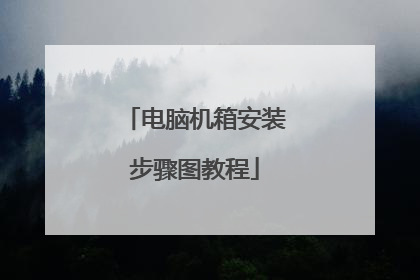
台式机箱怎么安装步骤
1.安装电源,2、主板固定到机箱,3、将CPU和风扇安装到主板,4、将内存插到插槽,5、将电源线插到主板,6,将硬盘固定到机箱并连接电源线和数据线,7、将机箱前面板的连接线插到主板。

